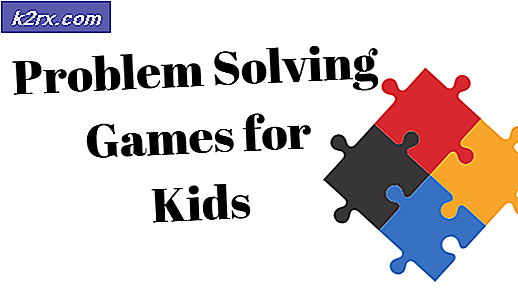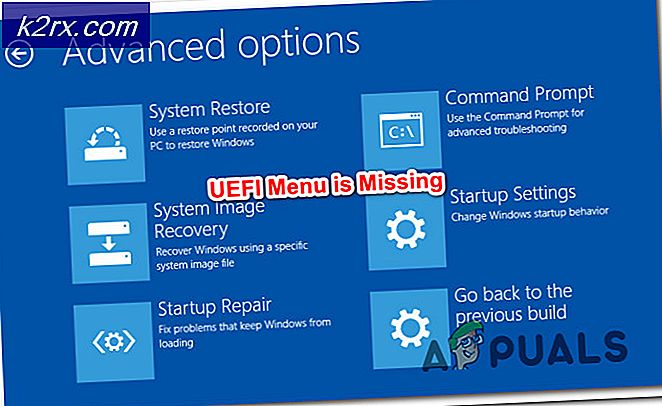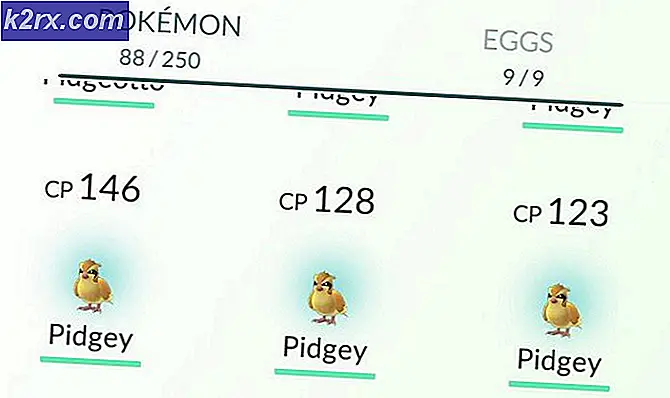Runescape-client leed aan een fout
De fout 'Runescape-client had last van een fout' verschijnt wanneer sommige Runescape-gebruikers proberen de game launcher te openen. Dit probleem doet zich naar verluidt voor op pc (Windows 7, Windows 8.1 en Windows 10).
Na onderzoek van dit probleem blijkt dat dit specifieke probleem kan optreden als gevolg van meerdere verschillende mogelijke boosdoeners. Hier is een lijst met shortlists die uiteindelijk verantwoordelijk kunnen zijn voor de verschijning van dit specifieke probleem:
Methode 1: De NXT-client starten in compatibiliteitsmodus
Als je uiteindelijk de 'Runescape-client had last van een fout' statusbericht elke keer dat je het spel probeert te openen, is de kans groot dat je te maken hebt met een incompatibiliteit van de NXT RuneScape Client. Dit komt vrij vaak voor in gevallen waarin spelers een oudere game-build gebruiken.
In dit geval zou je dit probleem moeten kunnen oplossen door de NXT RuneScape-client te dwingen te openen in de compatibiliteitsmodus met Windows 7. Deze tijdelijke oplossing werkte door veel Runescape-spelers die eerder de fout op Windows 10 zagen.
Hier is een korte handleiding over hoe u deze mogelijke tijdelijke oplossing kunt afdwingen:
- Navigeer eerst naar de locatie waar je Runescape hebt geïnstalleerd en zoek naar de belangrijkste NXT RuneScape-launcher.
- Als je het ziet, klik je er met de rechtermuisknop op en kies je Eigendommen uit het nieuw verschenen contextmenu.
- Als je eenmaal binnen bent in de Eigendommen scherm van de NTX launcher, klik op de Compatibiliteit tab in het horizontale menu bovenaan.
- Van de binnenkant van de Compatibiliteit tabblad, ga naar de Compatibiliteit modus sectie, vink het vakje aan dat is gekoppeld aan Voer dit programma uit in compatibiliteit modusen selecteer vervolgens Windows 7 uit het vervolgkeuzemenu hieronder.
- Klik Van toepassing zijn om de wijzigingen op te slaan en open vervolgens de RuneScape launcher opnieuw en kijk of het probleem nu is opgelost.
Als hetzelfde probleem zich nog steeds voordoet, gaat u naar de volgende mogelijke oplossing hieronder.
Methode 2: De Jagex-cache wissen
Als je eerder hebt bevestigd dat je niet echt met een compatibiliteitsprobleem te maken hebt, is de volgende mogelijke boosdoener die je moet onderzoeken de 2 belangrijkste Runescape-cachemappen. Het blijkt dat als het probleem wordt veroorzaakt door beschadigde cachegegevens die worden aangeroepen door het hoofdstartprogramma van Runescape, het wissen van de 2 cachemappen het probleem permanent moet oplossen.
Als u vermoedt dat dit scenario van toepassing is, volgt u de onderstaande instructies om toegang te krijgen tot de twee cachemappen en hun inhoud op te schonen om de ‘Runescape-client had last van een fout' status bericht:
- Zorg ervoor dat Runescape en elk bijbehorend achtergrondproces volledig is afgesloten.
- druk op Windows-toets + R openen van een Rennen dialoog venster. Plak vervolgens de volgende opdracht in het tekstvak en druk op Enter om de eerste Runescape-cachemap te openen:
%USERPROFILE%\jagexcache\runescape\LIVE %HOMEDRIVE%.jagex_cache_32
- Als je eenmaal in de eerste cachemap bent, druk je op Ctrl + A om de inhoud van de eerste cachemap te selecteren. Klik vervolgens met de rechtermuisknop op een geselecteerd item en kies Verwijderen uit het contextmenu om elk in de cache opgeslagen bestand te verwijderen.
- Open vervolgens een andere Rennen dialoog venster (Windows-toets + R), typ de volgende opdracht en druk op Enter om toegang te krijgen tot de tweede cachemap die Runescape gebruikt:
%WINDIR%.jagex_cache_32 %USERPROFILE%.jagex_cache_32
- Druk net als voorheen op Ctrl + A om alles te selecteren, klik dan met de rechtermuisknop op een geselecteerd item en klik op Verwijderen om van alles van binnen af te komen.
- Start uw computer opnieuw op en wacht tot de volgende keer opstarten is voltooid. Zodra uw computer weer opstart, start u Runescape opnieuw en kijkt u of het probleem nu is opgelost.
Methode 3: Uw besturingssysteem bijwerken
Als de eerste 2 mogelijke oplossingen hierboven niet voor u werken, moet u ook de mogelijkheid van een beschadigd of ernstig verouderd GPU-stuurprogramma onderzoeken. In sommige omstandigheden wordt dit afgehandeld door de Windows Update-component - dit is vooral bekend bij AMD GPU's die niet worden ondersteund door hun eigen hulpprogramma (adrenaline).
Als dit scenario van toepassing is, zou u dit probleem moeten kunnen oplossen door uw besturingssysteem bij te werken naar de nieuwste versie die beschikbaar is. Hiermee wordt ook elke platformupdate en GPU-update geïnstalleerd die uiteindelijk de 'Runescape-client leed aan een fout' statusfout.
Hier is een korte handleiding voor het installeren van elke Windows Update die in behandeling is:
- druk op Windows-toets + R openen van een Rennen dialoog venster. Typ vervolgens '"Ms-settings: windowsupdate"en druk op Enter openen Windows Update tabblad van de Instellingen app.
- Als je eenmaal binnen bent in de Windows Update scherm, ga naar het rechtergedeelte van het scherm en klik op Controleren op updates.
- Volg vervolgens de instructies op het scherm om de installatie van alle in behandeling zijnde Windows-updates. Houd er rekening mee dat als u veel updates in behandeling heeft, u wordt gevraagd om te updaten voordat Windows Update de kans krijgt om elke in behandeling zijnde Windows-update te installeren. Als dit gebeurt, volg dan de instructies op en start opnieuw op volgens de instructies, maar zorg ervoor dat u terugkeert naar hetzelfde scherm en doorgaat met de installatie van de resterende updates.
- Nadat elke relevante update is geïnstalleerd, start u uw computer opnieuw op en kijkt u of het probleem is opgelost zodra de volgende keer opstarten is voltooid.
Als hetzelfde probleem zich nog steeds voordoet, gaat u naar de volgende mogelijke oplossing hieronder.
Methode 4: Uw GPU-stuurprogramma's bijwerken
Als de bovenstaande methode niet voor u werkte of als u al de nieuwste beschikbare Windows-build gebruikte, heeft u waarschijnlijk te maken met een probleem met het GPU-stuurprogramma. Sommige gebruikers die eerder hetzelfde probleem ondervonden, hebben bevestigd dat het probleem in hun geval werd veroorzaakt door verouderde of gedeeltelijk beschadigde GPU-stuurprogramma's. In de meeste gevallen is de ‘Runescape-client had last van een fout' zal verschijnen vanwege een beschadigde afhankelijkheid.
In dit geval zou u het probleem moeten kunnen oplossen door uw besturingssysteem te dwingen uw GPU-stuurprogramma's en de physics-module die door Runescape wordt gebruikt, bij te werken. Hier is een korte handleiding over hoe u dit op elke Windows-computer kunt doen:
- Open een Rennen dialoogvenster door op te drukken Windows-toets + R. Typ vervolgens ' devmgmt.msc' en druk op Enter openstellen Apparaat beheerder.
- Als je eenmaal binnen bent Apparaat beheerder, scrol omlaag door de lijst met geïnstalleerde apparaten en vouw vervolgens het vervolgkeuzemenu uit dat specifiek is voor Beeldschermadapters.
- Nadat het juiste menu is uitgevouwen, klikt u met de rechtermuisknop op de speciale GPU die u gebruikt tijdens het spelen van het spel en kiest u Stuurprogramma bijwerken uit het contextmenu dat zojuist is verschenen.
Opmerking: Als u dit probleem ziet op een laptop of pc met zowel een speciale als een geïntegreerde GPU, moet u beide stuurprogramma's bijwerken.
- Zodra u bij het volgende scherm bent, klikt u opZoek automatisch naar bijgewerkte stuurprogrammasoftware.Volg daarna, nadat het eerste scherm is voltooid, de instructies op het scherm om het nieuwste GPU-stuurprogramma te installeren dat de scan heeft kunnen identificeren.
- Als er een nieuwe versie is gevonden en geïnstalleerd, volgt u de instructies op het scherm om de driverversie te installeren die u zojuist naar uw computer hebt gedownload. Zodra de bewerking is voltooid, start u uw computer opnieuw op en kijkt u of het probleem nu is opgelost.
Opmerking: In het geval dat de foutmelding nog steeds optreedt of de scan in Apparaatbeheer er niet in is geslaagd een nieuwe stuurprogrammaversie voor uw GPU te vinden, ook al weet u dat er een is, is de enige haalbare optie om de eigen tool te gebruiken die door uw GPU is ontwikkeld fabrikant om de klus te klaren:
GeForce-ervaring – Nvidia
Adrenaline – AMD
Intel-stuurprogramma – Intel
Voor het geval je nog steeds dezelfde 'Runescape-client had last van een fout' probleem zelfs na het updaten van je GPU-build, ga naar de definitieve oplossing hieronder.
Methode 5: Een nieuw Windows-profiel maken (Windows 10)
Het blijkt dat verschillende gebruikers die ook te maken hadden met de ‘Runescape-client had last van een fout' hebben gemeld dat in hun geval het probleem feitelijk werd veroorzaakt door een beschadigd Windows-profiel.
Bepaalde programma's in uw hoofdprofiel kunnen de normale start van de Runescape-toepassing verstoren. Maar gelukkig kun je dit probleem oplossen door een nieuw Windows-gebruikersaccount aan te maken en dat account te gebruiken bij het starten van Runescape om de foutcode volledig te vermijden.
Volg de onderstaande instructies om een nieuwe gebruikersaccount aan te maken op een Windows-computer:
- druk op Windows-toets + R openen van een Rennen dialoog venster. Typ vervolgens 'ms-instellingen: andere gebruikers 'in het tekstvak en druk op Enter om de te openenTabblad Familie en andere mensenvan deInstellingen tabblad.
- Als je eenmaal binnen bent in de Familie en andere gebruikers tabblad, scrol omlaag naar de Andere gebruikers sectie en klik opVoeg iemand anders toe op deze pc.
- Nadat u dit hebt gedaan, begint u met het toevoegen van een e-mailadres of telefoon die is gekoppeld aan het Microsoft-account (als u al een reserveaccount heeft) of klikt u opIk heb de inloggegevens van deze persoon niet'als u van plan bent een lokaal account aan te maken om mee te gebruiken Runescape.
- Klik vervolgens opVoeg een gebruiker toe zonder een Microsoft-account,kies vervolgens een gebruikersnaam en wachtwoord voor een nieuw account.
- Vul minimaal één beveiligingsvraag in en klik op De volgende om naar het volgende scherm te gaan.
- Zodra het nieuwe Windows-account eindelijk is gemaakt, start u uw computer opnieuw op en logt u in met het nieuw gemaakte account voordat u Runescape opnieuw start.